Dvd ts l632 разъем переходник ide sata распиновка
Обновлено: 03.07.2024
Привет всем! Раньше я уже писал статью о том, как подключить ide жесткий диск к материнской плате с помощью контроллера. Сегодня я поделюсь с вами еще одним замечательным решением для подключения ide устройства к новой материнской плате. К тому же, это решение недорогое и достаточно универсальное.
Занимаясь обновлением железа одного компьютера, я столкнулся с выбором: стоит ли покупать новый оптический привод, или можно использовать старый, который имеет IDE разъем. На новой материнской плате этого разъема, естественно, нет, а на мое предложение вообще не ставить привод, владелец компьютера твердо обозначил, что дисками он пользуется часто и с удовольствием.
Стоимость нового оптического привода с современным SATA разъемом не так велика — около 600-700 рублей, но тогда непонятно, что делать со старым устройством, ведь оно отлично работает. А сэкономленные деньги лучше пустить в улучшение производительности нового компьютера.
Немного полазив в интернете, я наткнулся на такую замечательную штуковину:

Это переходник SATA — IDE и наоборот IDE — SATA. Он имеет достаточно компактные размеры и стоит всего 200 рублей! Очевидно, что купить такой переходник выгоднее, чем купить новый привод.
Самое прекрасное то, что он работает в обе стороны. То есть, мы можем подключать старое IDE устройство к новой материнской плате, либо наоборот к материнской плате, не имеющей SATA разъемов можно подключить SATA привод или жесткий диск. И в том, и в другом случае мы можем существенно сэкономить.

Подключаем переходник в IDE разъем и далее соединяем привод или жесткий диск обычным SATA кабелем. Питание для переходника подключаем в белый разъем проводом от БП (таким же разъемом как для подключения дисковода).
В целом, подключение устройства через такой переходник не вызывает трудностей, но здесь нужно быть внимательным. На переходнике есть маркировка для SATA выводов (см. правое фото выше). Один SATA разъем используется в случае подключения IDE устройства к материнской плате, другой наоборот, если к старенькой материнской плате нужно подключить SATA устройство.
Кроме разных разъемов, на контроллере есть перемычка для выбора режима:
- 2-3 IDE mainboard to SATA HDD;
- 1-2 SATA mainboard to IDE HDD.
Соответственно, перемкнув нужные контакты 2-3 или 1-2, мы говорим устройству, какой именно тип подключения нам необходим.
В любом случае, просто поэкспериментировав с проводами и перемычкой, можно добиться нужного результата, и можно не бояться что что-нибудь сгорит (проверено на собственном опыте ? ).
Подключение IDE жесткого диска или привода будет выглядеть следующим образом:

Подключив оптический привод через такой переходник, я решил купить себе точно такой же. Пусть лежит, уверен, за такую цену он точно пригодится. )
Вот такое простое и дешевое решение для подключения IDE устройств. Надеюсь, статья поможет многим сделать правильный выбор )
В последнюю неделю пришло несколько писем с одной проблемой, примерно такого содержания, уверен друзья вам будет интересно.
Примечание: Если вам нужно подключить к вашему ноутбуку простой жёсткий диск или дисковод интерфейса IDE или SATA, а может, вы хотите подключить к простому компьютеру жёсткий диск от ноутбука, тогда читайте наши новые статьи:
- Наш читатель Александр из Ярославля спрашивает- Как подсоединить к его материнской плате жёсткий диск интерфейса SATA, если на ней вообще такого разъёма нет, но есть свободный разъём контроллера IDE. Можно ли найти переходник IDE-SATA и решить его проблему.
- Ещё одно письмо. Здравствуйте, у меня к вам вопрос. Имеется системный блок, в нём присутствуют два разъёма для подсоединения устройств интерфейса SATA и они естественно заняты, один разъём занят дисководом, а второй жёстким диском, объём которого всего 250 ГБ. Есть ещё один разъём контроллера IDE-он свободен. На днях знакомый подарил мне винчестер интерфейса SATA объёмом 250 ГБ. Правда не новый, но вполне рабочий, вот я и интересуюсь у вас, как мне подсоединить его к моему системному блоку, что бы работало сразу два винчестера, тогда объём общего дискового пространства у меня будет – 500 ГБ. Друзья подсказали, что существует переходник IDE-SATA, он и может решить мою проблему. Так ли это? Операционная система у меня Windows 7. И ещё, можно ли сделать второй винчестер видимым в BIOS и установить на него вторую операционную систему? Алексей.
- Теперь немного вашего внимания. С подобным вопросом, только наоборот, обратился ещё один наш читатель, подсоединить ему нужно винчестер интерфейса IDE, но у него в системном блоке на материнской плате всего один разъём IDE и к нему одним шлейфом подсоединены два устройства: винчестер объёмом 250 ГБ и DVD-ром. Ещё имеется два свободных разъёма контроллера SATA. Читатель спрашивает- существует ли переходник SATA-IDE и можно ли им воспользоваться для подсоединения к его материнской плате дополнительного жёсткого диска интерфейса IDE?
Переходник IDE-SATA
Смысл всех вопросов сводится к тому: Как подсоединить к материнской плате устройство - свободного разъёма для подсоединения которого на данной материнской плате нет. А первый случай самый интересный, на материнской плате вообще не существует разъёма для подсоединения нужного нам устройства.
Решение для всех проблем будет одно и то же. Каким образом спросите вы? Читайте дальше. Друзья поверьте, лучше всего вместо переходника IDE-SATA использовать незнакомый многим и продающийся в почти каждом компьютерном магазине 3-х портовый SATA и IDE контроллер - VIA VT6421A или его ещё называют - переходник PCI Card SATA+IDE (combo), обойдётся он нам примерно в 300-350 рублей. На нём находится три разъёма SATA и один IDE.

Такое количество винчестеров нам сегодня не нужно и с его помощью мы с вами подсоединим к нашей материнской плате всего два жёстких диска –один интерфейса SATA, другой IDE, затем включим компьютер и посмотрим как всё будет работать. Забегая вперёд скажу наши два винчестера будут работать в режиме UDMA/133 пропускная способность винчестеров будет 133 Mbit/сек, если честно не так уж и плохо. Да, чуть не забыл, у нас есть статья, как с помощью данного переходника подсоединить дисковод.
Берём простой системный блок. Все действия производим на выключенном компьютере.

Как видите два контроллера SATA заняты. К одному подключен жёсткий диск Samsung, к другому DVD-ром. Есть ещё один разъём интерфейса IDE, к нему мы специально ничего не будем подсоединять, усложним так сказать себе задачу, обойдёмся нашим PCI Card SATA+IDE (combo), тяжело в учении легко в бою.

Обратите внимание на нём находятся, как было сказано выше, три разъёма SATA, и один разъём IDE.


Вставляем его в разъём PCI контроллера нашей материнской платы и закрепляем винтом.

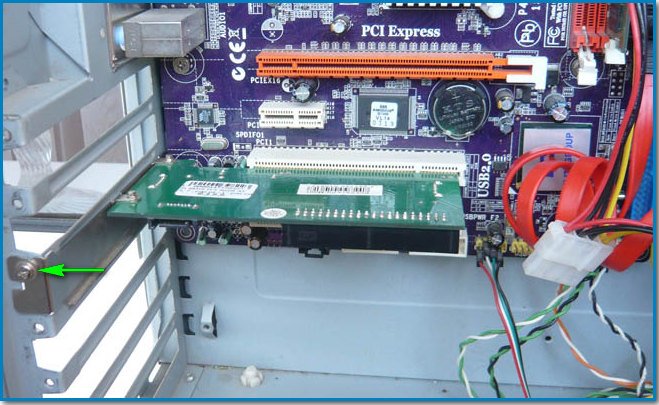
Далее берём два жёстких диска Maxtor интерфейса IDE и Western Digital интерфейса SATA, затем вставляем их оба в корзину и всё правильно подсоединяем.


Сначала соединяем интерфейсным шлейфом IDE винчестер Maxtor и переходник PCI Card SATA+IDE (combo). Конец шлейфа, который нужно подсоединять к материнской плате – вставляем в разъём IDE нашего переходника. Другой конец шлейфа подсоединяем к нашему жёсткому диску Maxtor.

Далее подключаем кабель питания к нашему винчестеру.

Теперь настала очередь второго жёсткого диска Western Digital интерфейса SATA. Удобнее будет сначала подсоединить к винчестеру Western Digital кабель питания. Как можно увидеть на моём жёстком диске SATA- Western Digital присутствует разъём для подсоединения кабеля питания IDE, в вашем случае такого может не быть (встречается это довольно редко) и вам придётся использовать специальный переходник IDE-SATA.

Подсоединяем кабель питания к нашему винчестеру через упомянутый переходник.

Затем уже соединяем интерфейсным кабелем SATA наш переходник PCI Card SATA+IDE (combo) и жёсткий диск Western Digital.

Проверяем всё ли правильно подсоединено и включаем компьютер.

Сразу идём в BIOS, чуда не происходит и в параметре Hard Disk Drives мы можем наблюдать только винчестер Samsung подсоединённый непосредственно к разъёму SATA на материнской плате. Оба наших винчестера подключенных к переходнику PCI Card SATA+IDE (combo) -BIOS к сожалению не увидел.
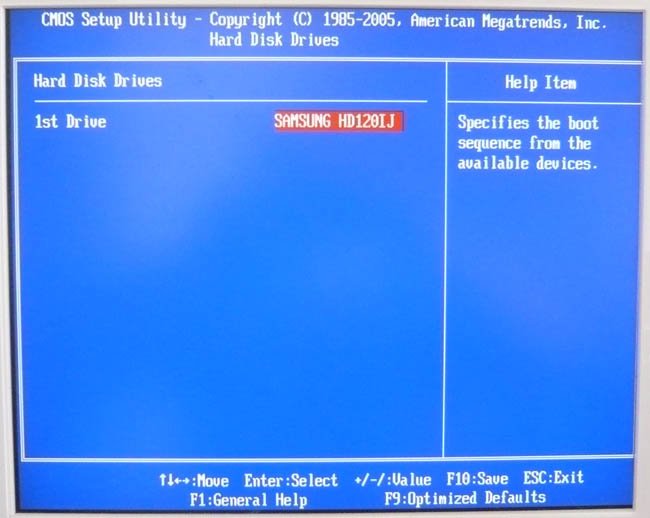
И ещё друзья, сделать так, что бы BIOS увидел жёсткий диск, подключенный через PCI контроллер практически невозможно, не поможет к сожалению и прошивка BIOS.
Но зато оба винчестера увидел загрузочный диск программы Acronis True Image Home, а это значит, что на обоих жёстких дисках, подключенных нашим переходником, можно хранить бэкапы системы и при необходимости разворачивать их на основной раздел с Windows, что мы сразу и сделали. Сначала создали бэкап системы, а потом развернули его на место. Система благополучно загрузилась. Возьмите это друзья на вооружение.
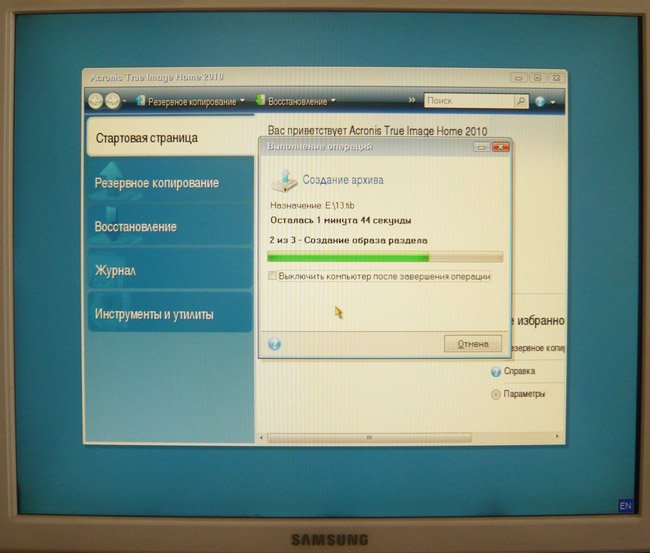
Продолжаем загрузку операционной системы, кстати Windows 7.
Самое сложное, что нас ждёт это найти драйвера под наш переходник для Windows 7. Если она не найдет драйвера и не установит автоматически, нам с вами придётся бороздить интернет в поисках нужного драйвера, но и на эту тему у нас есть хорошие статьи, так что вам друзья бояться нечего.
Windows 7 загрузилась и мы сразу идём в Диспетчер устройств посмотреть как наши дела. Происходит поиск и установка оборудования. Как мы видим наш переходник определяется в диспетчере устройств как VIA Bus Master IDE Controller,

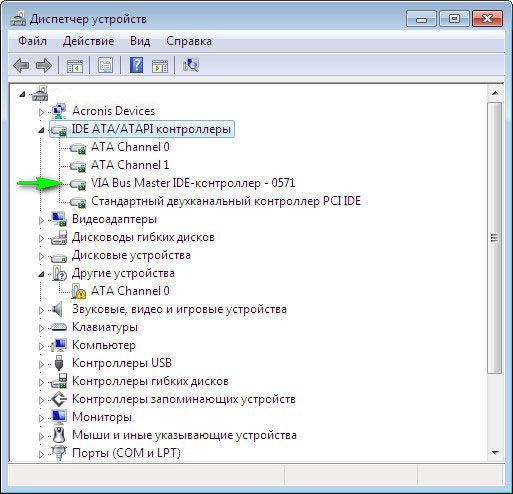
а затем система устанавливает драйвера на два наших жёстких диска Maxtor и Western Digital.
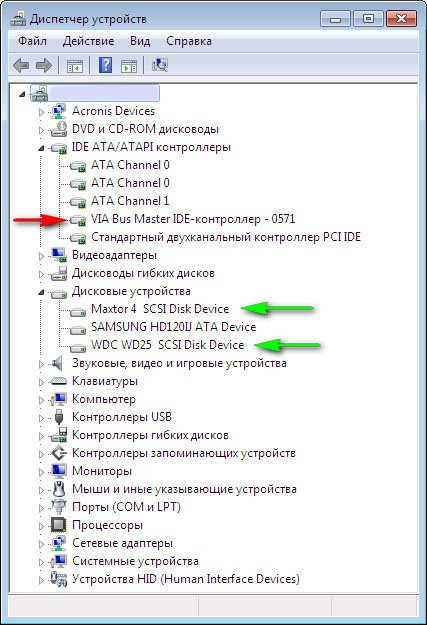
Далее идём в Управление дисками и смотрим что здесь. А здесь всё у нас с вами нормально, все наши жёсткие диски прекрасно определились. Буду рад, если кому-нибудь пригодится моя история.
Другой вариант.
Другой вариант.
-
Кабель для подключения дисководов(Floppi).
Существуют как минимум два разных документа с разными данными:
Русскоязычный вариант:

Жилы с 10 по 16 после первого разъёма перекручены - необходимо для идентификации дисковода. Нечетные контакты - корпус.


По такой схеме можно подключить индикатор активности.



DVD slim sata (распиновка стандарта мини сата).
USB 2.0 серии A, B и Mini
USB 2.0 Микро USB

Распиновка разъёма материнской платы для передней панели USB 2.0
USB 3.0 серии A, B, Micro-B и Powered-B. Серия Powered-B отличается от серии B, тем, что у него есть в наличии 2 дополнительных контакта, которые служат для передачи дополнительного питания, таким образом, устройство может получить до 1000 мА тока. Это снимает надобность в дополнительном источнике питания для маломощных устройств.

Распиновка разъёма материнской платы для передней панели USB 3.0







Разъемы данных (Северный мост):


Чтобы видеокарта заработала в режиме x8 PCI Express, мы заклеили часть контактов скотчем.
Та же самая видеокарта, но заклеено больше контактов. Она работает в режиме x4 PCI Express.
Если заклеить лишние контакты, то видеокарта PCI Express станет работать в режиме всего x1 PCI Express. Пропускная способность составляет 256 Мбайт/с в обоих направлениях.

Из серии "дурная голова рукам покоя не дает"…
В наличии старый ноутбук Samsung 410 plus, на котором ещё наклейка windows vista)). Сейчас работает под управлением windows 7, и, само собой, ужасно тормозит. Полная разборка и чистка не намного улучшила ситуацию. Ноут используется, в основном, для инета, почты, офисных приложений, покупать новый не очень хотелось и я решил попробовать его оживить установкой SSD-жесткого диска.
После установки оного и переустановки системы ноут стал значительно бодрее (возможно, повлияло так же то, что старый жёсткий уже произносится, а так же свежая система).
Но есть одна неприятность — ssd пока очень дороги и получилось купить накопитель только на 120 Гб ( реально там 111 Гб). Маловато. Решил задействовать старый жёсткий диск, тем более, там осталась куча нужных файлов.
Оптический привод подключен в ноуте так же по интерфейсу sata, так что, теоретически, можно на его место подключить hdd, тем более, что dvd-привод уже давно мертв.
В закромах была плата переходника sata-usb, которая когда убила переносной жёсткий диск и с тех пор лежала в тумбочке с единственно целью — стать донором двухцветного светодиода.


Вместо платы вполне можно использовать подходящий разъем питания и один конец sata-шлейфа, но будет уже не так компактно, или придется сильно обкусывать эти самые разъемы.
Оптический привод был беспощадно разобран:

Внутри вот такая платка:

Нас в этой плате интересует только разъем, поэтому все лишнее мы откусываем. Я оставил фрагмент платы с крепёжными отверстиями, чтобы ничего не придумывать с крепежом.
Разъем sata соединяется с платой 4-м смд-элементами ( то ли конденсаторы, то ли сопротивления). Отпаяв их исключаем влияние платы на шину. Разъем питания отключил от платы, перерезав "плюсовые" дорожки.
Далее, паяем питание и шлейф sata от платы dvd-привода до переходника:



И аккуратно все укладываем:

Диск упирается в крепление платы, поэтому целиком в корпус привода не помещается:

Вопрос, я думаю, решаемый, но для меня не критично.
Проверяем в Биос, появился ли жёсткий и настраиваем так чтоб ноут с него не грузился. В итоге, в системе появился жёсткий диск всеми своими разделами:
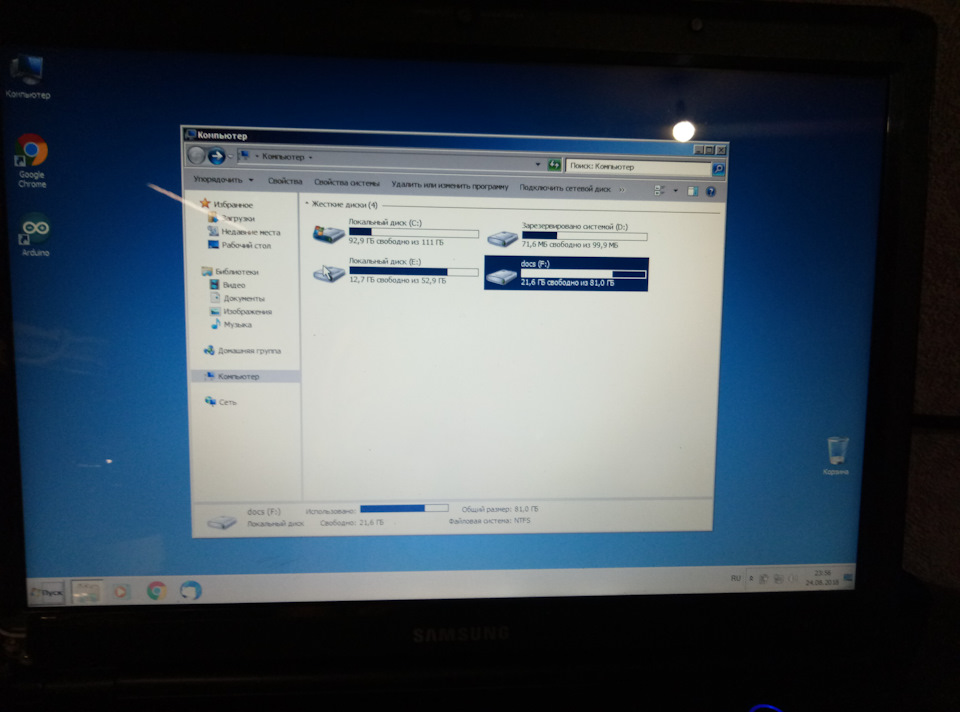
В процессе пользовался распиновкой с картинки:
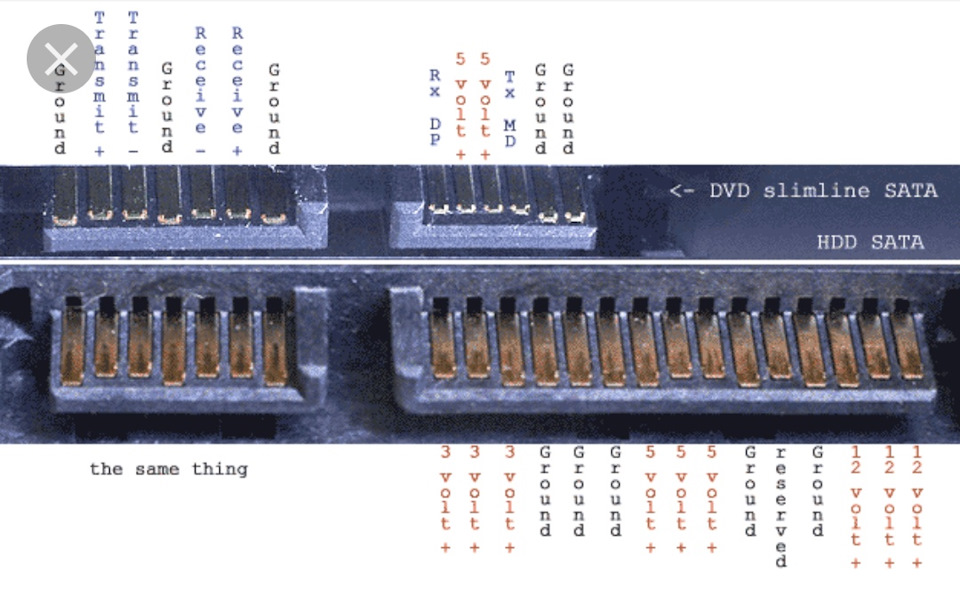
P.S.: Данное устройство можно купить готовое, в наших магазинах стоит от 1200 рублей, у китайцев — от 6 долларов (сам не видел, но люди говорят). Главное, правильно подобрать под свой ноут. Меня же за 1200 рублей жаба удавит, а из Китая в последнее время посылки идут очень долго и с переменным успехом, поэтому я решил потратить пару часов времени на этот дикий колхоз, к тому же, давно уже ничего не паял, соскучился).
Комментарии 6

Распиновки обычного сата и сата ДВД от ноутбука одинаковые, что то гугл плохо помогает в этом, судя по фото пайка была сделана один к одному?

Разъем сата один в один, вся разница в разъёме питания — на ноутбучном dvd он другой


Мне надо было подключить к ноутбуку DVD привод от компа, так как ноутбучный привод оказалось что сдох и отказывался читать диски, есть IDE и SATA, оказалось, что в ноуте в мат плате разъем сата как у провода сата, короче наоборот, решил припоять провод сата к разъему ДВД привода ноута, и воткнуть в ноут этот привод с проводом, а потом провод в ДВД привод от компа, питание от блока питания компа, но оказалось что провод сата не паяется, к нему припой не липнет, канифоль, кислота, аспирин, флюс не помогли, соскабливание жилы так де не помогло, погуглив, понял, что он не только у меня не паяется, короче из какого то гадского металла он сделан, паять его бесполезно, только обжимать, так что это не вариант, как вариант сделать переходник мат плата ноута-провод сата, спаяв два разъема от ДВД привода ноута.

Разъем сата один в один, вся разница в разъёме питания — на ноутбучном dvd он другой

Сейчас открыл вашу тему снова, мне надо к ноутбуку подцепить HDD от компа, я думаю подключить его при помощи SATA провода, чтобы данные на ноут передавались по нему, а питания подключу от блока питания компа, просто в ноуте у меня, я распоял подключение второго жесткого диска, место на плате было и в корпусе место тоже было, видимо на каких то моделях второй диск ставился, он определился, и все отлично, сейчас ноут вообще в ауте, заказал кит с алишки серверный, Материнка, 16 гб оперативы, проц 6 ядерный по 2,1 гб, за 7000 руб. и видяху, вот пока идет думаю затолкать плату от ноута в корпус системника, и подключить пока так, так как в системнике вообще дрова начинка, 2 гб оперативы и проц 2 янедрный пень, сын очень просит, это говно игры вообще не тянет, на ноуте хоть проц мощнее и операивы в 4 раза больше но под систему поставил твердотельный ssd, для инфы места нет вообще, воторой жесткий тоже SSD на 128 Гб, вот и хочу от ПК на 500 Гб туда затолкать., Еще жопа в том, что SATA провод не паяется, все перепробовал, потом загуглил, там так никто и не нашел чем его пояют, проводники непонятные какие то, везде куда его на плату подключить надо, приходится распаивать разъем от жесткого диска…
Читайте также:

